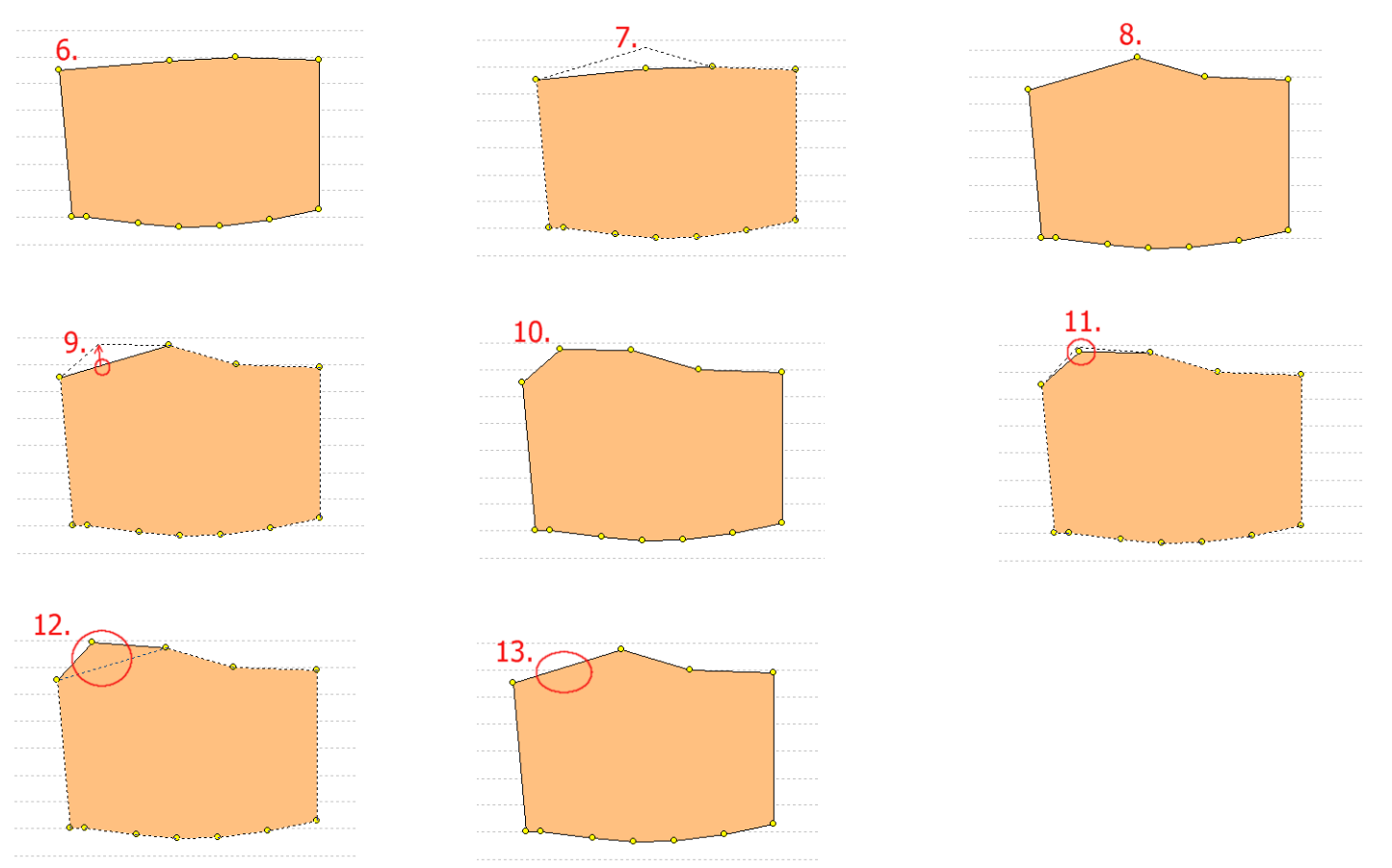09.05.03 Nachbearbeitung von Profilschnitten: Editiermodus Polygon
Um ein Polygon in die Zeichnung einzufügen, gehen Sie bitte wie folgt vor:
- Klicken Sie am linken Bildschirmrand auf das Symbol "Polygon einfügen" (1). Nachfolgend verändert sich der Mauszeiger wie in (2) abgebildet.
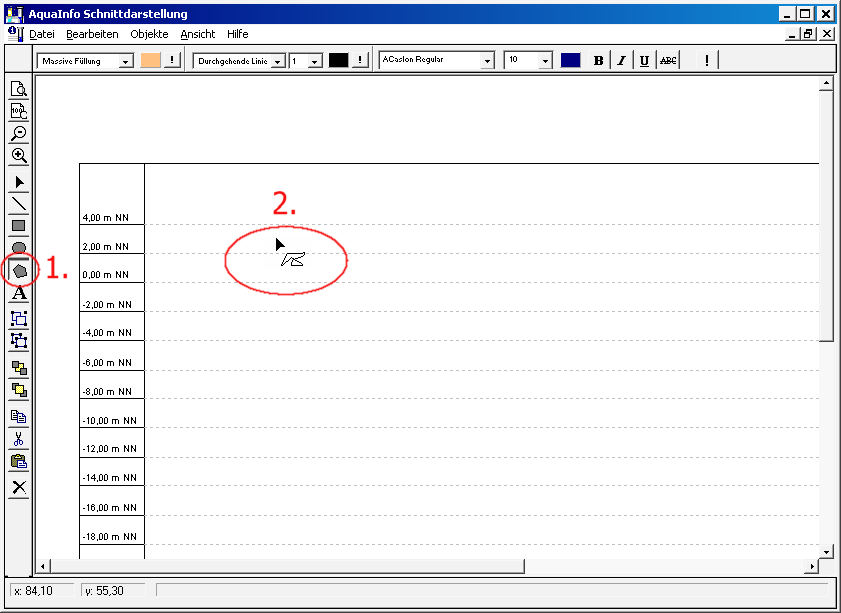
- Fügen Sie nun mit einem Klick auf die linke Maustaste die Stützpunkte des Polygons ein. Das Polygon wird automatisch vom letzten Stützpunkt zum ersten (Anfangspunkt) geschlossen, wenn Sie die linke Maustaste doppelt klicken, oder die Return-Taste drücken.
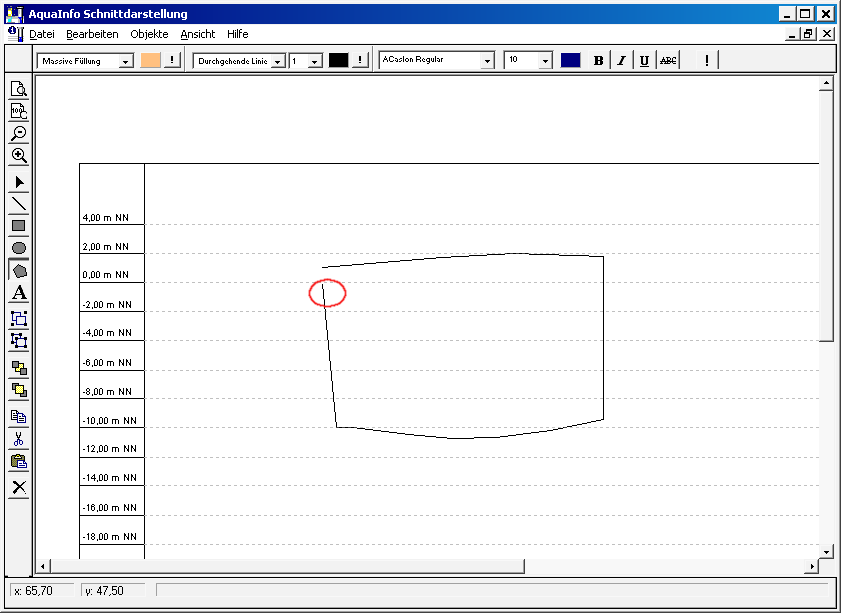
- Nach dem Drücken der Returntaste, oder einem Doppelklick sieht das Polygon (3) nun wie folgt aus:
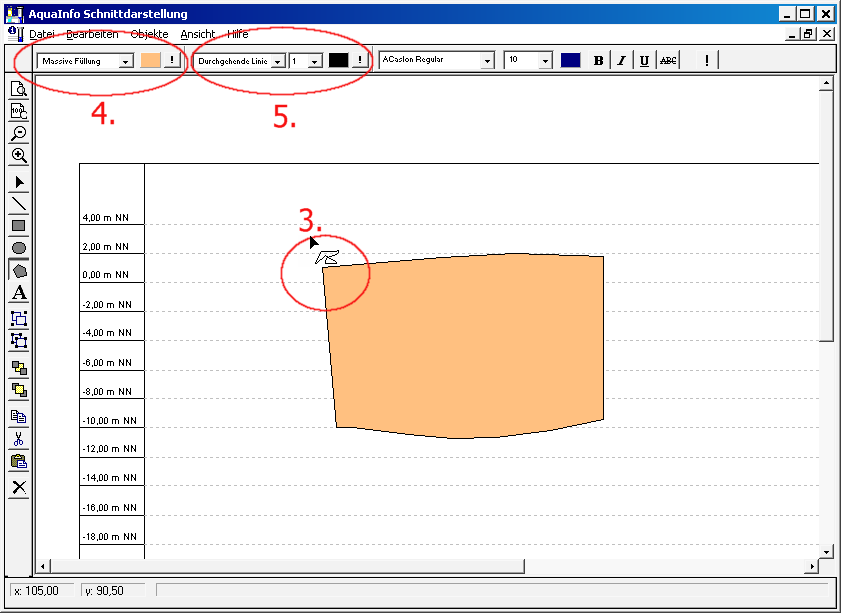
Füllfarbe und Linienart des Polygons richten sich nach den Einstellungen in der oberen Iconleiste (4) & (5) und können nachträglich jederzeit verändert werden.
Auch die Stützpunkte des Polygons können nachträglich verändert werden. Führen Sie hierfür einen Doppelklick auf dem Polygon aus. Nachfolgend werden nun die Stützpunkte des Polygons angezeigt (6). Bewegen Sie nun den Mauszeiger auf einen Stützpunkt. Auf dem Stützpunkt verändert sich der Mauszeiger in ein Kreuz, das in alle vier Himmelsrichtungen zeigt. Halten Sie nun die linke Maustaste gedrückt und verschieben Sie den Punkt an die neue Position (7) und lassen Sie dann die linke Maustaste los (8). Einen neuen Stützpunkt fügen Sie ein, indem Sie auf der Begrenzungslinie des Polygons an der Stelle, an der der neue Punkt eingefügt werden soll, die linke Maustaste drücken und mit gedrückter Maustaste an die Stelle fahren, an der der neue Punkt abgelegt werden soll (9). Nachdem Sie die Maustaste loslassen, wird der neue Punkt eingefügt (10). Um einen Knoten zu löschen, klicken Sie mit der linken Maustaste darauf und lassen die Maustaste gedrückt (11). Betätigen Sie dann bei gedrückter Maustaste die Backspace-Taste. Der Punkt wird dann gelöscht (12) & (13).